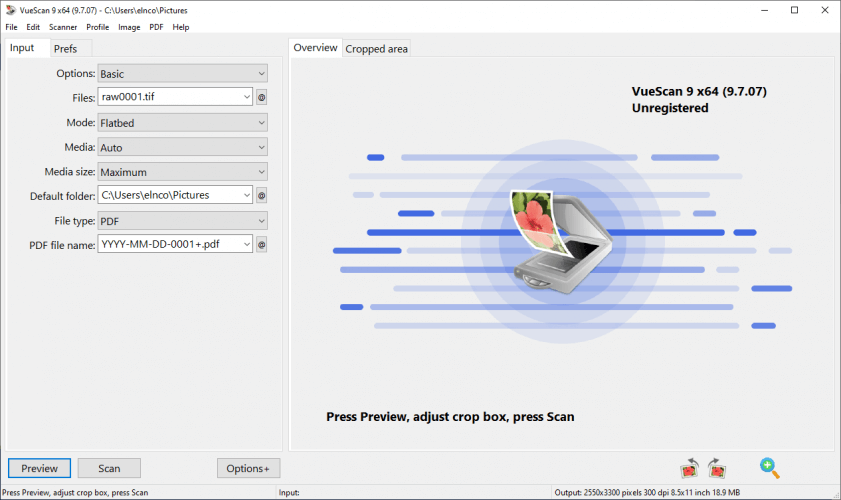Por Nithindev
Microsoft finalmente ha presentado su nuevo sistema operativo, conocido como el Windows 10. Aunque hay muchas cosas por las que emocionarse, el nuevo sistema operativo de Microsoft viene con muchas fallas. Uno de esos defectos es el Problema de auriculares no reconocido. A algunos usuarios les resulta realmente molesto tener que ver un vídeo o algo así. Por lo tanto, le ofrecemos tres métodos diferentes mediante los cuales posiblemente pueda solucionar el problema.
Lea también:– Solucionar problemas de volumen de audio en Windows 10
Métodos para reparar Windows 10 que no reconoce los auriculares:
Método 1: actualizar el controlador de audio
- Presione las teclas Win y X juntas. Verá una lista de opciones, de las que tendrá que hacer clic en Administrador de dispositivos.

- En el Administrador de dispositivos pestaña, expandir Controladores de sonido, video y juegos haciendo clic en el mismo.

- En la lista expandida, busque su Administrador de audio, haga clic derecho sobre él y haga clic en Actualizar software de controlador.

- Aparece una ventana como se muestra en la figura siguiente. Haga clic en Busque automáticamente el software del controlador actualizado y siga las instrucciones en pantalla.

Método 2: cambiar el formato de sonido predeterminado
- Haga clic con el botón derecho en el icono de volumen que aparece en la bandeja del sistema. Aparece una lista de opciones en las que tendrás que hacer clic en Dispositivos de reproducción.

- A Sonar Aparece una ventana que tiene cuatro pestañas diferentes, a saber Reproducción, Grabación, Sonidos, y Comunicaciones. Haga clic en Reproducción pestaña. Aparece una lista de dispositivos de reproducción. Su dispositivo de reproducción predeterminado será el que tenga una marca verde. Haga doble clic en él.

- Se abre otra ventana. Haga clic en el Avanzado pestaña.

- Haga clic para desplegar el menú en el Formato predeterminado sección y seleccione cualquiera de ellos (no hay uno específico que se pueda mencionar porque esto difiere de un sistema a otro)

- Una vez que haya seleccionado cualquiera, haga clic en el botón "probar" para ver qué tan perfecto viene el sonido.

Método 3: revertir el controlador de auriculares
En la primera solución, se le pidió que actualizara su controlador de auriculares. Si la actualización del controlador de los auriculares no soluciona el problema, deberá intentar revertir el software del controlador porque A veces es el nuevo software el que está causando el problema y volver a la versión anterior del software soluciona el problema. asunto. En Windows 10, puede revertir un software de controlador siguiendo estos pasos:
- Haga clic con el botón derecho en el icono de volumen que aparece en la bandeja del sistema. Aparece una lista de opciones en las que tendrás que hacer clic en Dispositivos de reproducción.

- Ahora haga doble clic en Auriculares de comunicación.

- Aparece una ventana, que tiene un general pestaña. Haga clic en Propiedades que se ve debajo Información del controlador.

- Aparece otra ventana en la que tendrá que cambiar a la Conductores pestaña.

- Ahora haga clic en Controlador de retroceso y siga las instrucciones en pantalla.

Cualquiera de los métodos mencionados anteriormente probablemente solucionará el problema de que los auriculares no sean reconocidos.